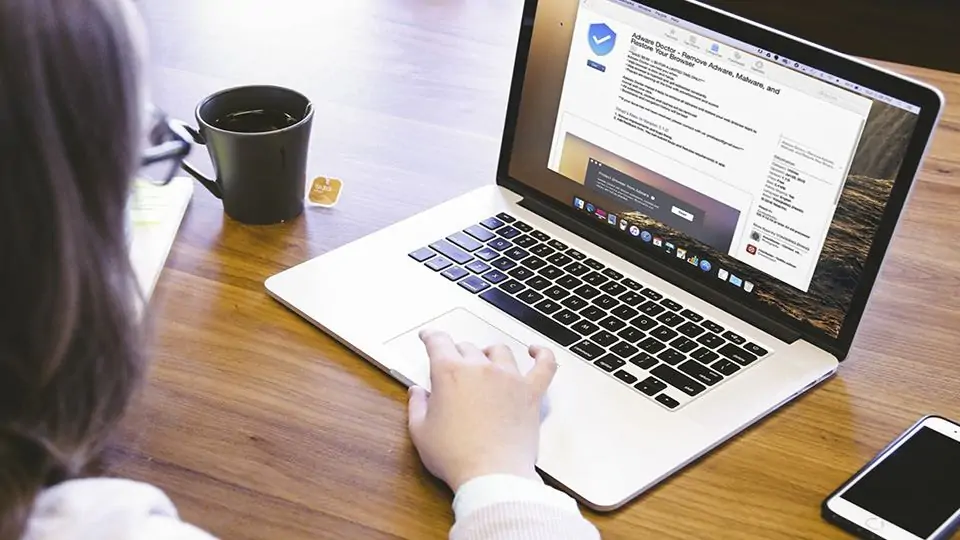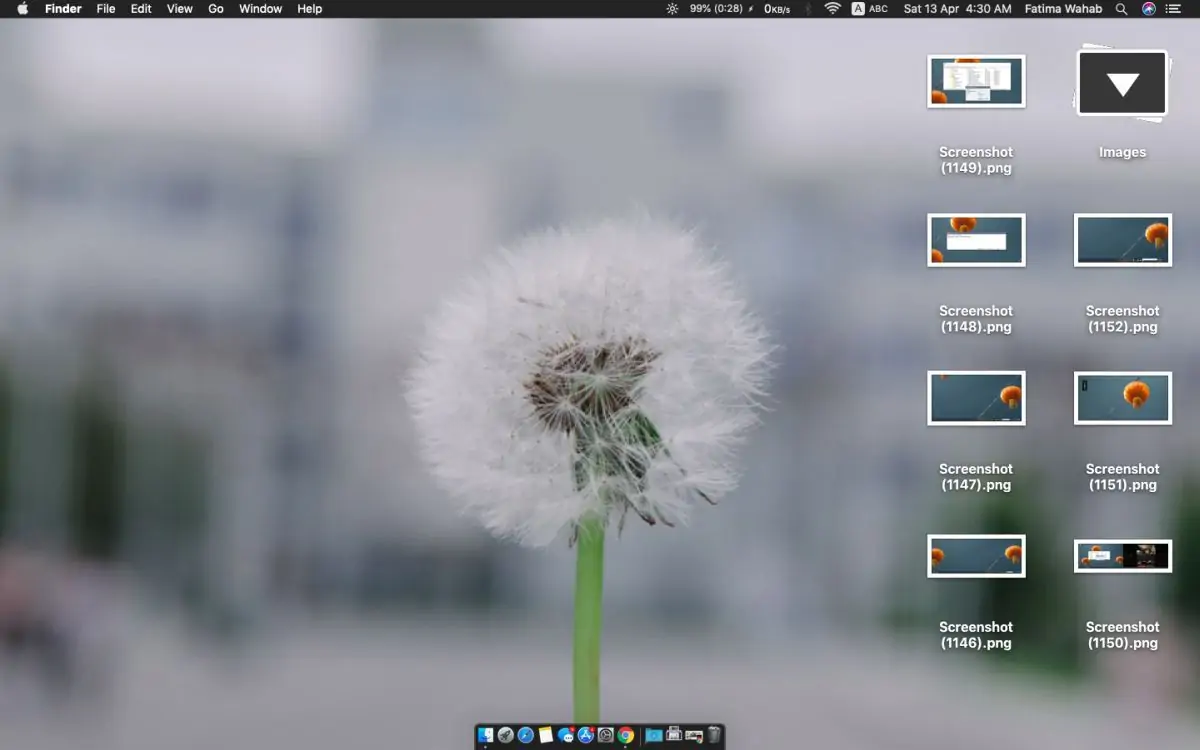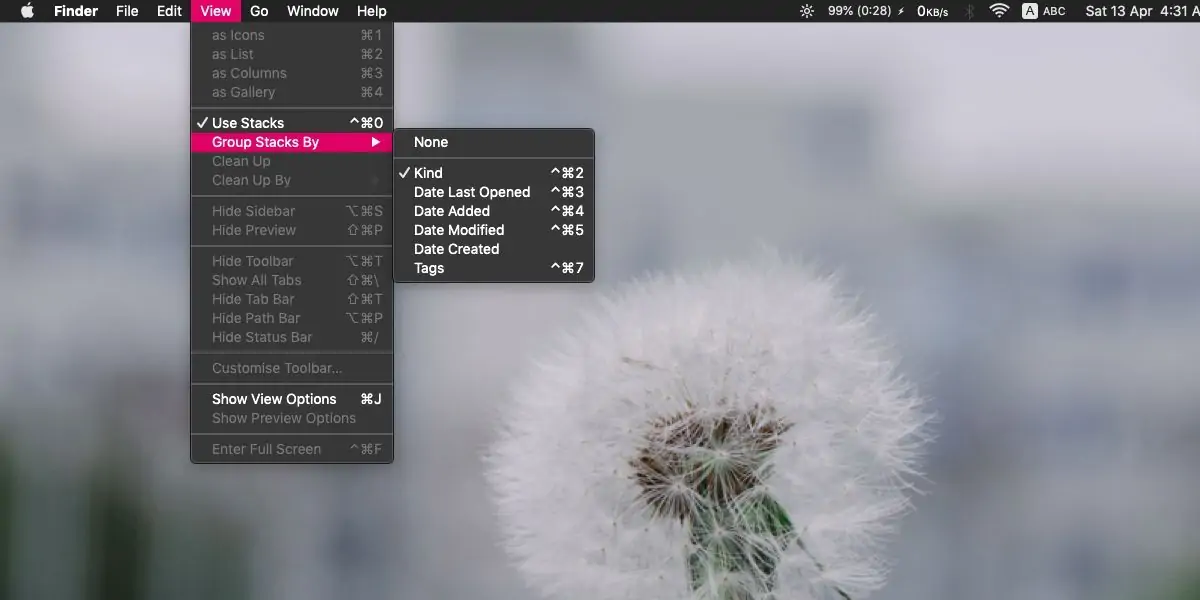یکی از ویژگیهای جدید macOS Mojave یا به بیانی نسخهی ۱۰.۱۴ سیستم عامل مکبوک و آیمکهای اپل، Desktop Stacks است. در این نسخه میتوانید به جای دستاپی که با فایلهای زیاد شلوغ و نامرتب شده، چند گروه فایل داشته باشید که به صورت خودکار ایجاد شده است. برای باز کردن فولدرهای از این نوع که ظاهر متفاوتی دارند، کافی است رویشان کلیک کنید و فایلها که بر اساس نوع یا تاریخ در فولدرها قرار گرفته را مشاهده کنید.
در ادامه به معرفی ویژگی Desktop Stacks در مکاواس مهاوی و روش فعال کردن آن میپردازیم. با ما باشید.
آشنایی با Desktop stacks مکاواس
اغلب افراد عادت دارند که آیکون نرمافزارها و فایل یا فولدرهای مهم و پراستفاده را روی دستاپ قرار دهند تا دسترسی ساده و سریع شود. اما اگر از کامپیوتری برای چند نوع کاربری مختلف استفاده شود و در هر نوع کاربری، به تعدادی فایل و فولدر و برنامه نیاز باشد، در این صورت دستاپ شلوغ و نامرتب میشود.
نرمافزارهای مختلفی برای حل کردن این مشکل منتشر شده که برخی برای دستهبندی کردن آیکونهای روی دستاپ کاربرد دارد و برخی دیگر دستاپ مجازی ایجاد میکند. به عبارت دیگر به جای یک دستاپ، چند دستاپ با آیکونهای متفاوت خواهید داشت.
قابلیت Desktop Stacks در نسخهی اخیر macOS، در حقیقت فولدرهایی برای دستهبندی کردن آیکونها است در حالی که در ویندوز ۱۰ از قابلیتی به اسم Virtual Desktops یا دستاپهای مجازی استفاده شده است.
همانطور که در تصویر زیر مشاهده میکنید، فایلهایی که روی دستاپ قرار داده شده، به دستههایی تبدیل شده و به نظر میرسد که تنها چند آیکون روی دستاپ قرار دارد. این دستهها با آیکون فولدر مجازی که روی آن یک فلش به سمت پایین قرار گرفته، مشخص میشود. با کلیک روی این دستهها، محتویات نمایش داده میشود.
فعال کردن Desktop Stacks در مکاواس مهاوی
برای فعال و غیرفعال کردن قابلیت جدید مکاواس، ابتدا اپلیکیشن مدیریت فایل یعنی Finder را اجرا کنید. سپس در نوار منوی بالای صفحه، روی View و سپس Use Stacks کلیک کنید. البته اگر تیک کنار این گزینه دیده میشود، به این معنی است که قبلاً آن را فعال کردهاید و لذا با کلیک مجدد، غیرفعال میشود.
به صورت پیشفرض شیوهی دستهبندی بر اساس نوع فایل یا Kind است. اگر بخواهید دستهبندی بر اساس Tags که به معنی برچسبها است یا همینطور بر اساس تاریخ ایجاد، تاریخ ویرایش و غیره انجام شود، میتوانید از منوی Grouped Stacks By یکی از حالتها را انتخاب نمایید. برای هر حالت، کلید میانبری نیز در نظر گرفته شده است که شامل Shift + Command + 2 یا یکی از اعداد ۳ الی ۷ میشود.
در حالت پیشفرض که مرتبسازی بر اساس نوع فایل است، فایلهایی که فرمت تصویری دارند مثل JPG یا PNG، در یک گروه قرار میگیرند و در واقع فعلاً راهی برای ایجاد دسته بر اساس پسوند وجود ندارد.
در نهایت توجه داشته باشید که Desktops Stacks به معنی ایجاد خودکار فولدرهای مجازی است و لذا فولدری روی دستاپ شما ایجاد نمیشود. اگر بهتر است آیکونها یا فایلهایی در یک فولدر قرار بگیرد، میبایست با روش دستی فولدر موردنیاز را ایجاد کنید.
addictivetipsسیارهی آیتی